Browser dapat membantu Anda mengisi bidang dan formulir dengan menyimpan data yang Anda masukkan di halaman web (login, kata sandi, nomor telepon). Untuk mencegah browser menyimpan data ini, nonaktifkan fitur ini di pengaturan browser.
Penjelajah internet
Tentukan versi browser Anda:
CatatanUntuk menentukan versi peramban, cukup buka halaman atau gunakan instruksi di bawah ini.
Di menu browser, pilih Bantuan(Bantuan). Bilah menu mungkin disembunyikan - tekan tombol Altuntuk melihatnya.
Di menu yang terbuka, pilih Tentang program ini (Tentang Internet Explorer).
Di jendela yang terbuka, versi peramban yang digunakan dapat dilihat di bidang Versi (Versi).
Internet Explorer 10
Internet Explorer 9
Internet Explorer 8
Internet Explorer 7
Internet Explorer 6
Data Formulir Web (Formulir data) dan Kata sandi Hapus (Hapus).
- Dalam menu Layanan (Alat) pilih Opsi Internet (Opsi Internet).
- Tab Isi (Konten) di blokir IsiOtomatis Parameter (Pengaturan).
- Tekan tombol Okuntuk menyelesaikan pengaturan.
Di jendela Pengaturan IsiOtomatis
Untuk menghapus data yang sudah dihafal browser, klik Hapus Riwayat Pengisian Otomatis (Hapus riwayat AutoComplete). Kemudian centang kotaknya Data Formulir Web (Formulir data) dan Kata sandi (Kata Sandi) dan klik Hapus (Hapus).
Nonaktifkan IsiOtomatis:
- Dalam menu Layanan (Alat) pilih Opsi Internet (Opsi Internet).
- Tab Isi (Konten) di blokir IsiOtomatis (OtomatisLengkapi) klik item Parameter (Pengaturan).
- Di jendela Pengaturan IsiOtomatis (Pengaturan AutoComplete) hapus centang pada kotak yang sesuai dengan data yang tidak perlu.
- Tekan tombol Okuntuk menyelesaikan pengaturan.
Menghapus data yang sudah dihafal browser:
- Dalam menu Layanan (Alat) pilih Opsi Internet (Opsi Internet).
- Tab Jenderal (Umum) klik Hapus (Hapus).
- Di jendela Hapus riwayat ulasan (Hapus Riwayat Penjelajahan) centang kotak Data Formulir Web (Formulir data) dan Kata sandi (Kata Sandi).
- Tekan tombol Hapus (Hapus) untuk menyelesaikan penghapusan.
- Dalam menu Layanan (Alat) pilih Opsi Internet (Opsi Internet).
- Buka tab Isi (Konten) dan di blokir IsiOtomatis (OtomatisLengkapi) klik Parameter (Pengaturan).
- Di blok Bentuk (Formulir) dan
- Tekan tombol Okuntuk menyelesaikan pengaturan.
Bentuk yang jelas (Hapus Formulir) dan Hapus kata sandi (Hapus Kata Sandi).
- Dalam menu Layanan (Alat) pilih Opsi Internet (Opsi Internet).
- Buka tab Isi (Konten) dan di bagian Informasi pribadi (Informasi Pribadi) klik pada tombol IsiOtomatis (AutoComplete).
- Di blok Gunakan pelengkapan otomatis untuk (Gunakan LengkapiOtomatis untuk) hapus centang pada kotak Bentuk (Formulir) dan Nama pengguna dan kata sandi dalam bentuk (Nama pengguna dan kata sandi pada formulir).
- Tekan tombol Okuntuk menyelesaikan pengaturan.
Untuk menghapus data yang sudah dihafal peramban, klik tombol di pengaturan pelengkapan otomatis Bentuk yang jelas (Hapus Formulir) dan Hapus kata sandi (Hapus Kata Sandi).
Firefox
Nonaktifkan IsiOtomatis:
Opera 10 dan lebih tinggi
Opera 10, 11 dan 12
Untuk menghapus data yang sudah disimpan browser, buka formulir yang sesuai dengan tombol Kelola kata sandi yang disimpan dan Kelola pengaturan pelengkapan otomatis dan menghapus entri individual.
Opera versi sebelumnya hanya memungkinkan Anda untuk menyimpan kata sandi dan beberapa data pribadi untuk pelengkapan otomatis. Untuk menonaktifkan fitur ini, ikuti instruksi yang diberikan.
Untuk menghapus data yang sudah dihafal browser:
Chrome
Nonaktifkan IsiOtomatis:
Untuk menghapus data yang sudah dihafal browser:
Safari
Pilih menu pengaturan Safari (ikon roda gigi di sudut kanan atas), lalu Pengaturan. Pergi ke bagian ini IsiOtomatis dan hapus centang pada kotak Dari kartu buku alamat saya dan Bentuk lainnya.
Untuk menghapus data yang sudah dihafal browser, klik tombol Edit (di sebelah lapangan Bentuk lainnya) Dalam garis dan klik Hapus, atau hapus seluruh daftar sekaligus menggunakan tombol Hapus semua.
Formulir pelengkapan otomatis di situs adalah cara terbaik untuk menghemat waktu saat menggunakan sumber daya Internet. Jika mau, Anda dapat menggunakan opsi yang ditentukan dengan mencari-cari melalui pengaturan browser Anda.
Peluang utama untuk menggunakan pelengkapan otomatis adalah tindakan berikut dengan data:
- dengan menambahkan;
- pengeditan;
- dengan menghapus.
Fitur Penyimpanan Data
Banyak pengguna tidak tahu data apa yang harus untuk formulir autocomplete dan tentang apa semua itu. Biasanya, informasi yang dapat disimpan dengan cara ini mencakup opsi pelengkapan otomatis berikut:
- nama pengguna
- alamatnya email;
- nomor telepon
- nama organisasi;
- alamat surat.
Saat menggunakan Internet, pengguna biasa sering menemukan proposal untuk mengingat data yang dimaksudkan untuk otorisasi pada berbagai sumber. Dan dengan penyebaran pembayaran dalam bentuk elektronik, kemungkinan pengisian otomatis pada data situs web terkait dengan informasi kartu bank menjadi populer, meskipun Anda harus sangat berhati-hati ketika memberikan akses ke informasi keuangan.
Program untuk formulir pelengkapan otomatis di browser
Formulir IsiOtomatis di Firefox adalah kemungkinan daftar drop-down ketika Anda mulai mengetikkan bidang teks khusus di berbagai situs. Opsi yang sebelumnya digunakan di situs, mirip dengan yang diperkenalkan sekarang, disediakan dalam bentuk daftar drop-down. Ini dilakukan secara otomatis. Anda secara opsional dapat mengkonfigurasi pengisianOtomatis di FireFox.
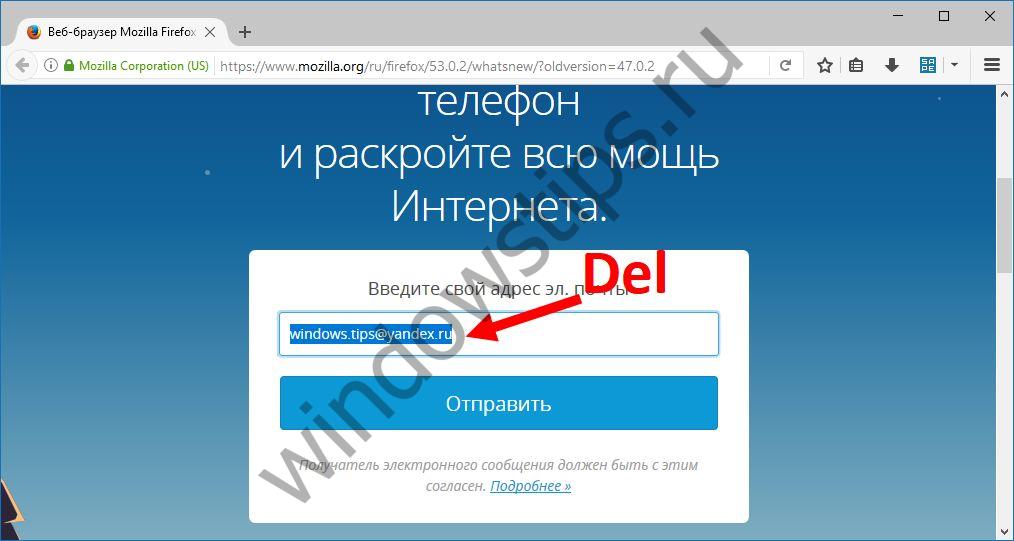
Apakah pengisian otomatis formulir di Chrome berbeda dari versi sebelumnya? Pada prinsipnya, tindakan utama yang mungkin dilakukan dengan data akan serupa. Selain itu, pengguna akan dapat menyimpan kata sandi menggunakan bagian "Kata Sandi dan Formulir", yang juga dapat dimasukkan, disimpan, diedit, dan dihapus. 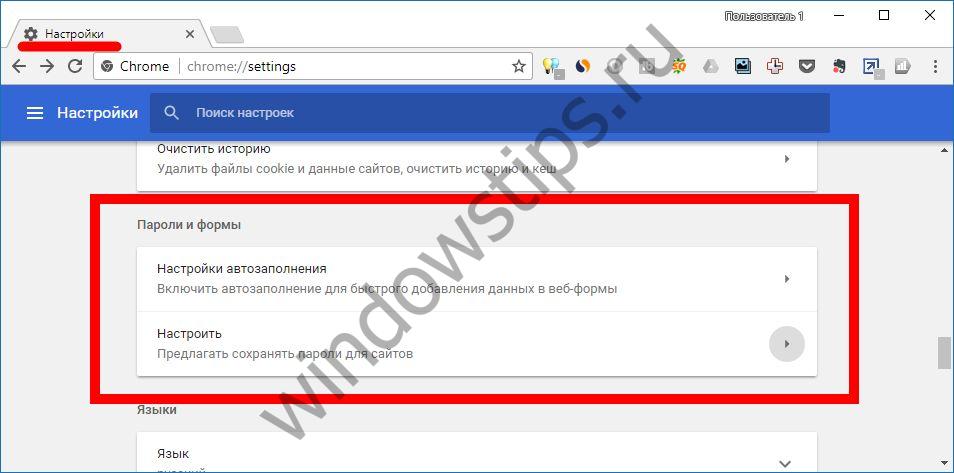 Untuk menggunakan kata sandi dengan perangkat yang berbeda Pengaturan sinkronisasi berlaku. Saat melakukan pembelian di Internet, sinkronisasi dengan layanan Google Pembayaran Jika Anda takut meninggalkan informasi rahasia terkait masalah keuangan ke sumber daya pihak ketiga, Google akan menghilangkan sebagian kekhawatiran Anda. Saat beralih ke sumber daya yang mencurigakan, dia akan memperingatkan Anda sebelumnya tentang kemungkinan risiko dengan informasi tentang koneksi tidak aman atau berbahaya, entri tidak aman dan pembayaran tidak aman, menyarankan Anda untuk menahan diri dari pelengkapan otomatis.
Untuk menggunakan kata sandi dengan perangkat yang berbeda Pengaturan sinkronisasi berlaku. Saat melakukan pembelian di Internet, sinkronisasi dengan layanan Google Pembayaran Jika Anda takut meninggalkan informasi rahasia terkait masalah keuangan ke sumber daya pihak ketiga, Google akan menghilangkan sebagian kekhawatiran Anda. Saat beralih ke sumber daya yang mencurigakan, dia akan memperingatkan Anda sebelumnya tentang kemungkinan risiko dengan informasi tentang koneksi tidak aman atau berbahaya, entri tidak aman dan pembayaran tidak aman, menyarankan Anda untuk menahan diri dari pelengkapan otomatis.
Terakhir, pertimbangkan formulir pelengkapan otomatis di browser Yandex domestik. Di bagian "Kata Sandi dan formulir" ada opsi untuk mengaktifkan layanan ini dengan satu klik. Anda juga dapat menambahkan informasi yang diperlukan, serta menghapusnya atau menghapus seluruh riwayat. 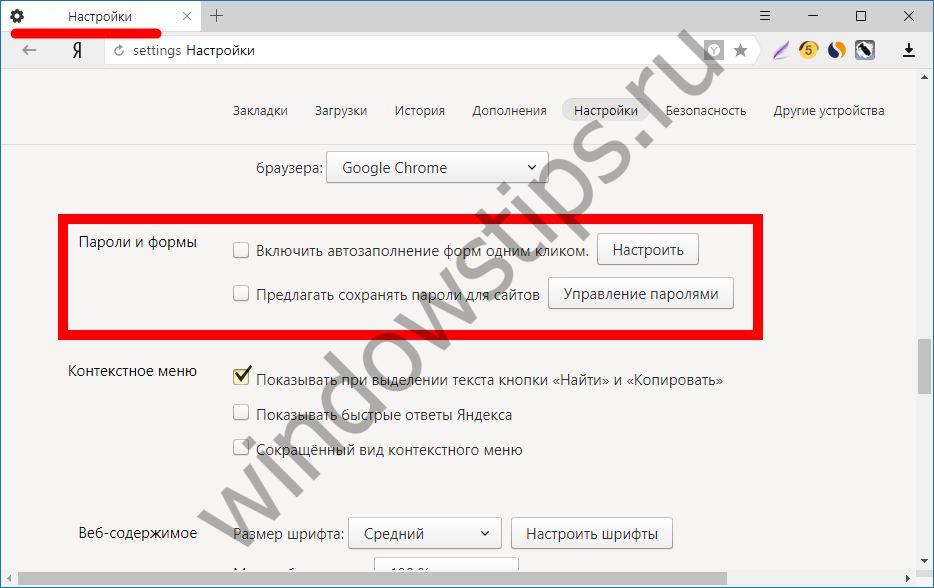 Dalam antarmuka pengguna klasik, dimungkinkan untuk secara mandiri mengatur daftar alamat yang diizinkan atau dilarang untuk menggunakan fungsi yang sedang kita pertimbangkan.
Dalam antarmuka pengguna klasik, dimungkinkan untuk secara mandiri mengatur daftar alamat yang diizinkan atau dilarang untuk menggunakan fungsi yang sedang kita pertimbangkan.
Peramban Yandex menyimpan kata sandi dalam bentuk hash di basis datanya sendiri dan memastikan bahwa dibutuhkan sekitar seratus tahun bagi penyerang untuk menemukan kombinasi yang tepat. Ia menggunakan perlindungan tambahan terhadap phishing dan memperingatkan sebelumnya bahwa tidak diinginkan untuk menggunakan kata sandi yang sama untuk sumber daya yang berbeda. Selain itu, layanan Bantuan Yandex menawarkan pengguna petunjuk terperinci untuk menonaktifkan penyimpanan data di situs di utama browser populerdigunakan sampai saat ini.
Ada cara mudah untuk menghemat 5-7 menit hidup Anda, yang harus Anda habiskan dengan mendaftar di situs.
Banyak pengguna yang tidak mempercayai dan menganggapnya tidak dapat diterima untuk mentransfer kata sandi dan informasi rahasia lainnya di mana saja dan, terutama, ke browser.
Kemungkinan besar, saya termasuk pengguna yang tidak percaya, tetapi dalam beberapa kasus autocomplete masih sangat nyaman - memang, ternyata di situs mana pun hanya dalam 2 klik.
Jika selama pendaftaran di situs Anda menunjukkan alamat email yang sama, nama depan, nama belakang, nomor telepon dan alamat tempat tinggal, maka metode ini cocok untuk Anda.
Cara mengisi otomatis browser Yandex
Saya berikan di bawah ini petunjuk langkah demi langkah untuk mengisi ulang browser secara otomatis.
1) Pertama, buka pengaturan browser:
- klik tombol 1 dalam gambar. 1
- sebuah menu muncul di mana kita klik pada opsi "Pengaturan" (2 pada Gambar. 1).
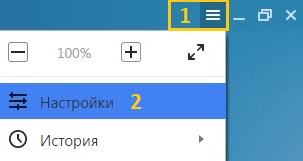 Fig. 1. Di mana pengaturan browser Yandex
Fig. 1. Di mana pengaturan browser Yandex 2) Halaman yang panjang dengan pengaturan browser akan terbuka, yang perlu Anda gulir ke ujung dan pada akhirnya klik tombol "Tampilkan pengaturan lanjutan" (Gbr. 2).
Fig. 2. Dalam perjalanan ke browser autocomplete3) Di antara pengaturan browser tambahan, kami mencari opsi "Kata sandi dan formulir" (Gbr. 3).
 Fig. 3. Nyalakan pelengkapan otomatis peramban dan buka pengaturan
Fig. 3. Nyalakan pelengkapan otomatis peramban dan buka pengaturan Jika tidak ada tanda centang, maka letakkan di depan kotak centang "Aktifkan pelengkapan formulir secara otomatis dengan satu klik" (1 pada Gambar. 3).
Pada prinsipnya, ini sudah cukup. Sekarang, ketika Anda memulai pendaftaran pertama di situs mana pun, browser akan mengingat informasi ini. Selanjutnya, saat mendaftar di situs lain, browser akan menawarkan untuk mengisi teks yang dimasukkan saat pendaftaran pertama. Ini adalah cara otomatis untuk membuat pelengkapan otomatis.
Saya sarankan melakukan pelengkapan otomatis secara manual. Maka dimungkinkan untuk mengedit formulir dengan pelengkapan otomatis, yang sering kali nyaman.
Untuk pengisian manual manual, klik tombol "Konfigurasi" (2 pada Gambar. 3).
4) Bentuk "Pengaturan IsiOtomatis" akan muncul (Gbr. 4).
 Fig. 4. Masukkan alamat surat untuk pelengkapan otomatis berikutnya
Fig. 4. Masukkan alamat surat untuk pelengkapan otomatis berikutnya Seperti yang terlihat pada gambar. 4, Anda dapat "Tambahkan alamat surat ..." dan "Tambahkan peta". Jujur saja kartu bank Saya tidak menyarankan untuk menambahkan, terutama jika tidak satu tetapi beberapa orang menggunakan komputer. Di bawah ini kami hanya akan mengisi alamat surat.
Untuk melakukan ini, klik tombol "Tambah Alamat Email" untuk melengkapi secara otomatis browser Yandex.
Kemudian, sebuah jendela muncul di browser (Gbr. 5), meminta Anda untuk memasukkan informasi yang sering digunakan saat mengisi formulir saat pendaftaran di situs (nama, tanggal lahir, jenis kelamin, email, alamat, kota, nomor telepon, dll.).
 Fig. 5. Isi semua bidang dan klik OK untuk menyimpan formulir
Fig. 5. Isi semua bidang dan klik OK untuk menyimpan formulir Isi semua data sesuai kebijakan Anda (atau tidak semua - Anda memutuskan). Meskipun alamat tempat tinggal dan nomor telepon tidak sering diperlukan saat mendaftar untuk sumber daya, akan lebih mudah bagi Anda untuk melakukan pemesanan melalui Internet (jika Anda menempatkannya).
Setelah menyelesaikan entri data, klik "OK" untuk menyimpan profil. Dalam gbr. Gambar 6 menunjukkan bahwa setelah ini bentuk "Harapan" muncul (1 dalam Gambar. 6).
 Fig. 6. Formulir harapan untuk autocomplete dibuat
Fig. 6. Formulir harapan untuk autocomplete dibuat Jika komputer memiliki lebih dari satu pengguna, maka Anda dapat membuat beberapa profil untuk mengisi formulir secara otomatis.
Untuk melakukan ini, klik tombol "Tambahkan alamat surat" (2 pada Gambar. 6). Bentuk Irina kedua akan muncul, seperti yang ditunjukkan pada gambar. 7.
Cara mengubah atau menghapus formulir isi-otomatis browser
Pertama, cari formulir di browser, oleh karena itu:
- pergi ke "Pengaturan" Yandex.Browser (Gbr. 1),
- klik "Tampilkan pengaturan lanjutan" (Gbr. 2),
- di sana kita menemukan opsi "Kata sandi dan formulir" (Gbr. 3) dan klik "Konfigurasi" (2 pada Gambar. 3),
- jendela "Pengaturan IsiOtomatis" muncul (Gbr. 7):
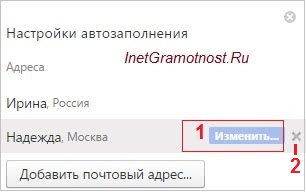 Fig. 7. Anda dapat mengubah atau menghapus formulir isi-otomatis
Fig. 7. Anda dapat mengubah atau menghapus formulir isi-otomatis Untuk mengubah beberapa data, gerakkan mouse ke formulir yang diinginkan, misalnya, "Harapan" dan klik tombol "Ubah" (1 pada Gambar. 7).
Untuk menghapus formulir sepenuhnya, Anda perlu membawa mouse ke sana, tanda silang akan muncul (2 pada Gambar. 7). Kami mengklik tanda silang dan hanya itu, formulir isi ulang peramban telah dihapus.
IsiOtomatis contoh saat mendaftar di situs
Sekarang, ketika mendaftar di situs Yandex, browser akan menawarkan untuk secara otomatis mengisi kolom formulir. Bidang pelengkapan otomatis akan disorot dengan warna kuning. Ini berarti bahwa browser telah menyimpan informasi ini dan menawarkan klik pada opsi yang disimpan.
Yandex.Browser hanya akan mengisi bidang yang diperlukan untuk mendaftar di situs: jika situs tidak memerlukan nomor telepon Anda, itu tidak akan dimasukkan dalam bidang lain apa pun.
Kami membuka situs tempat Anda perlu mendaftar. Dalam gbr. 8 adalah pendaftaran di situs web Layanan Negara.
Di bidang nama, masukkan huruf pertama dari nama Anda. Dalam gbr. 8 saat pendaftaran, saya memasukkan huruf "H". Kemudian bidang kuning muncul di mana browser secara otomatis mengganti semua informasi yang telah disimpan.
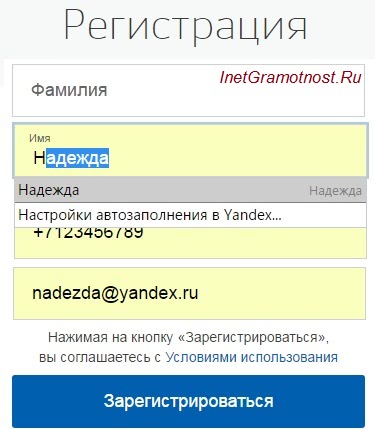 Fig. 8. Masukkan saat pendaftaran huruf "H" di bidang "Nama" untuk pelengkapan otomatis menggunakan formulir "Harapan"
Fig. 8. Masukkan saat pendaftaran huruf "H" di bidang "Nama" untuk pelengkapan otomatis menggunakan formulir "Harapan" Masih untuk memeriksa apakah semuanya cocok untuk pendaftaran dan klik pada tombol "Daftar" berwarna biru.
Ternyata pendaftaran di situs dalam 2 klik:
- Saya memasukkan huruf pertama dari nama saya "H", lalu browser Yandex secara otomatis mengembalikan semua data dari formulir "Harapan".
- Klik pada "Daftar".
IsiOtomatis beberapa detail
Anda mungkin memperhatikan bahwa saat membuat formulir untuk pelengkapan otomatis, tidak disarankan memasukkan nama belakang dan patronimik (Gbr. 5).
Namun demikian, beberapa informasi disimpan oleh Yandex.Browser setelah memasukkannya ke dalam formulir dan mengirimkan data yang dimasukkan ke server Yandex (dan menyimpannya di sana). Nantinya, browser akan menawarkan untuk secara otomatis mengisi informasi ini di bidang yang sesuai selama pendaftaran berikutnya di situs lain.
Cara menonaktifkan browser Yandex autocomplete
- Kita pergi ke "Pengaturan" Yandex.Browser (Gbr. 1),
- Pada akhir halaman pengaturan, klik "Tampilkan pengaturan lanjutan" (Gbr. 2),
- di sana kami menemukan opsi "Kata sandi dan formulir" (Gbr. 3),
- hapus centang pada kotak di samping "Aktifkan pengisian formulir secara otomatis dengan satu klik" (1 pada Gambar. 3):
Screenshot dalam artikel (Gbr. 1-8) diberikan untuk versi Yandex.Browser 16.4.1.8564.
"Kata sandi dan formulir." Baris pertama - dimasukkannya autofill dengan satu klik, dirancang untuk metode registrasi yang dipercepat - dibuat akun data dan berdasarkan itu, bidang dalam berbagai profil diisi selama pendaftaran. Untuk membuat catatan seperti itu, klik pada baris "Pengaturan IsiOtomatis".
Di jendela yang muncul, Anda dapat membuat templat untuk mengisi alamat atau untuk mengisi informasi kartu kredit.
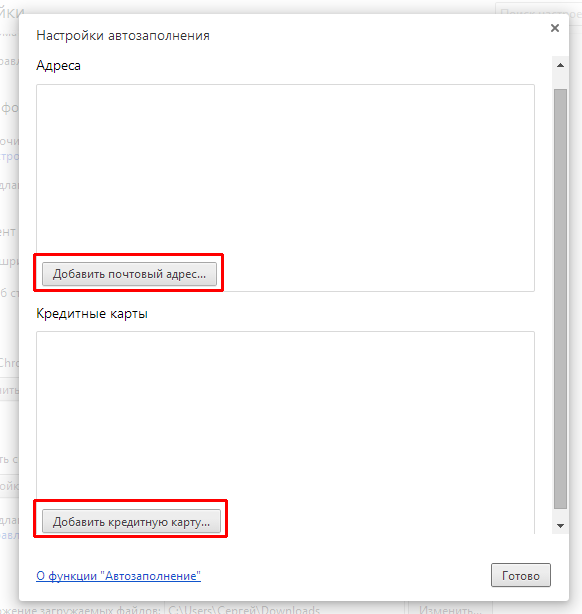
Buat template untuk mengisi alamat. Untuk melakukan ini, klik tombol "Tambahkan alamat surat". Di jendela pengisian templat, masukkan semua data Anda ke dalam formulir. Saat Anda mengisi kuesioner, bidang tambahan mungkin muncul. Anda dapat menambahkan beberapa alamat email dan beberapa nama kontak. Semua bidang adalah opsional. Setelah mengisi, klik tombol "OK".
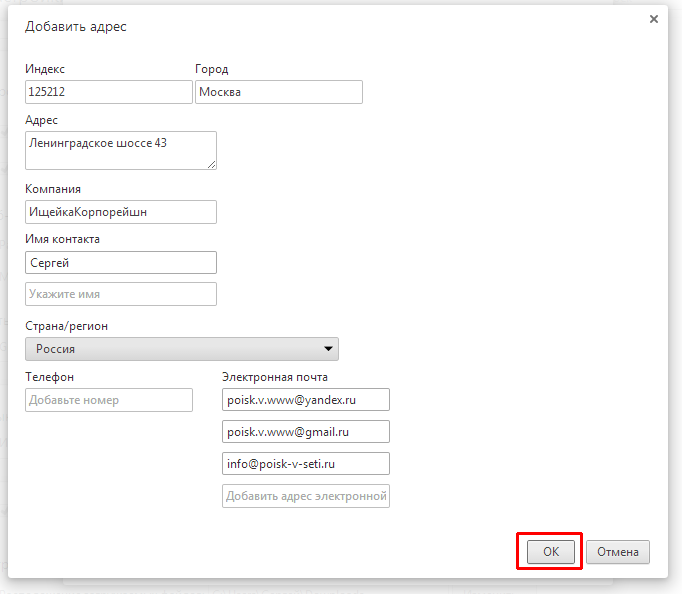
Dengan cara yang sama, Anda dapat menambahkan lebih banyak template untuk mengisi profil. Templat yang dibuat dapat diedit atau dihapus, untuk ini kami mengarahkan kursor ke templat yang diinginkan, tombol tambahan muncul. Klik pada tombol yang diinginkan untuk menghapus atau mengedit.

Untuk mengisi informasi kartu kredit, klik "Tambah kartu kredit". Di jendela yang muncul, masukkan nama pemilik (dan nama keluarga), nomor kartu (enam belas digit) dan tanggal kedaluwarsa (masa berlaku ditunjukkan di bagian depan kartu dengan nomor). Setelah mengisi, klik "OK"
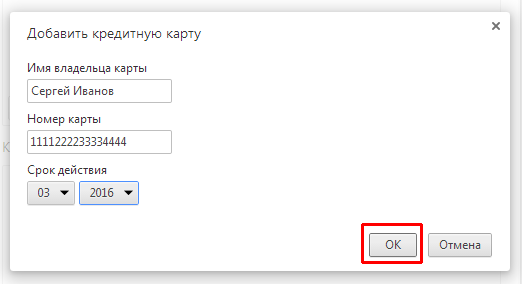
Kartu lain dapat ditambahkan dengan cara yang sama. Ketika Anda mengarahkan kursor pada catatan tentang kartu, sebuah tombol muncul untuk mengedit data, dan tanda silang untuk menghapus catatan. Tidak perlu menekan tombol "Selesai", data sudah disimpan, Anda cukup menutup jendela ini dengan mengklik tanda silang di sudut kanan atas.
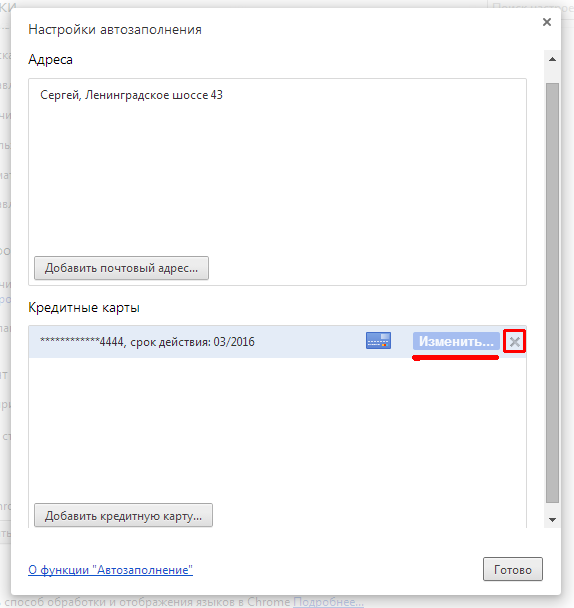
“Sarankan menyimpan kata sandi untuk situs” - jika kotak centang dipilih di baris ini, maka ketika memasukkan kata sandi di situs mana pun, Anda akan diminta untuk menyimpan kata sandi di memori peramban.
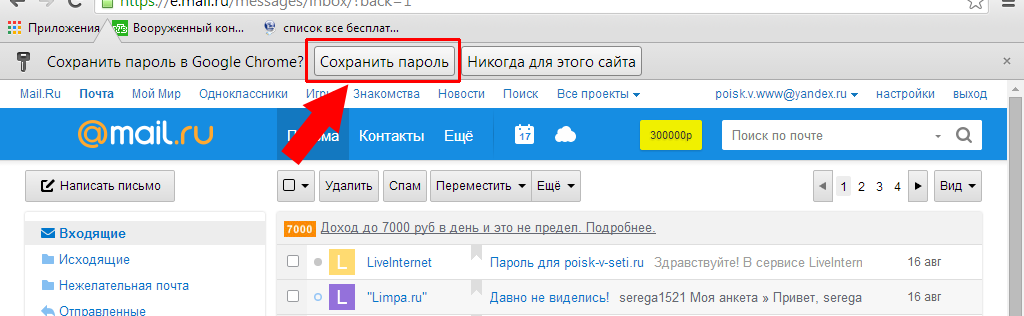
Di pintu masuk berikutnya ke situs ini, Anda dapat mengklik di bidang login, di menu drop-down semua login yang disimpan untuk situs ini akan ditampilkan. Kami memilih yang Anda butuhkan, klik dengan tombol kiri mouse, dan kata sandi secara otomatis diisi di kolom, yaitu, Anda tidak perlu memasukkan login dan kata sandi lagi, cukup pilih dari yang disimpan.

Konservasi semacam itu tidak hanya valid.




